Чтобы обмениваться данными по локальной сети или через интернет, устройства должны связаться друг с другом. Для этого каждому из них необходимо иметь собственный IP-адрес и открытые порты для взаимодействия. В статье подробно разберем, что такое порт, зачем он нужен и как самостоятельно проверить его доступность.
Что такое порт сервера и зачем он нужен
Порт можно сравнить с разъемами на материнской плате, только если в том случае речь идет о подключении физических устройств, то здесь – о виртуальных процессах. Представьте: на вашем устройстве находится много разных сетевых приложений, но вам нужно найти и подключится к одному конкретному. Порт нужен именно для того, чтобы открыть с ним соединение и дождаться завершения процесса. Сам порт выглядит как числовой идентификатор от 0 до 65 535.
Перед тем, как подключится к любому порту, нужно проверить, открыт ли он. Большинство программ делают проверку доступности порта автоматически, но иногда требуется сделать это самостоятельно. В случае если порт будет несвободен, установить соединение не получится.
Как узнать какие порты открыты на компьютере
Один из наиболее распространенных способов проверить доступность порта – сделать это с помощью команды Telnet. Дальше расскажем, как именно это сделать.
Telnet: что это такое и как ей пользоваться
Что такое Telnet? Telnet – это сетевая утилита, позволяющая установить соединение с удаленным портом любого компьютера и каналом связи. Она работает по протоколу TELNET и позволяет им управлять. Сам протокол работает на основе TCP – то есть, можно передавать обычные строковые команды на другое устройство. Также его можно использовать для взаимодействия между процессами.
Как правило, утилита установлена по умолчанию во всех системах. Если на вашем устройстве ее нет – воспользуйтесь и установите Telnet в одном из официальных репозиториев, например, в Ubuntu:
$ sudo apt install telnet
Общий синтаксис утилиты Telnet выглядит следующим образом:
$ telnet опции хост порт
Разберем по порядку, что здесь подразумевается.
Хост – это удаленный компьютер (домен или IP-адрес).
Порт – тот порт, через который устанавливается соединение, то есть на этом компьютере.
Опции необходимы, чтобы подключиться к удаленному серверу. Самые распространенные опции выглядят так:
- -4 – использовать поддержку стандарта IPv4;
- -6 – использовать поддержку стандарта IPv6;
- -8 – использовать 8-битную кодировку – например, Unicode;
- -E – отключить поддержку Escape-последовательностей;
- -a – автоматический вход с логином из переменного окружения USER;
- -b – использовать локальный сокет;
- -d – использовать режим отладки;
- -p – использовать эмуляцию rlogin;
- -l – указать пользователя авторизации.
После подключения к удаленному серверу нужно ввести команды для управления процессами. Для этого у Telnet есть два режима:
- Построчный – строка полностью редактируется на локальном компьютере и в готовом виде целиком отправляется на сервер.
- Посимвольный – каждый символ, который вы набираете, отправляется на сервер. В этом случае не получится что-то исправить, если вы допустите ошибку при вводе.
Стандартные команды утилиты Telnet
Какой процесс прослушивает порт на Windows?

Как узнать какая программа использует какой TCP/UDP порт ПК
Мануал
Автор cryptoparty На чтение 2 мин Опубликовано 29.10.2020
Как узнать, какой процесс прослушивает определенный порт в операционной системе Windows?
Эта статья поможет вам найти имя процесса, прослушивающего определенный порт в системе Windows.
Иногда при установке приложения вы могли столкнуться с проблемой типа «port in use».
Вы можете выбрать один из двух способов, указанных ниже.
Первый метод использует netstat, чтобы найти pid процесса, прослушивающего определенный порт, затем используется список задач, чтобы найти имя процесса по pid.
1. Использование командной строки
Используйте следующую команду, чтобы узнать идентификатор процесса (pid), прослушивающий порт 433 .
Вы можете изменить это значение для поиска другого порта.
netstat -aon | findstr «:443» | findstr «LISTENING»
TCP 0.0.0.0:443 0.0.0.0:0 LISTENING 2180 TCP 127.0.0.1:44312 0.0.0.0:0 LISTENING 4620 TCP [::]:443 [::]:0 LISTENING 2180 
В последнем столбце выходных данных отображается идентификатор процесса.
Приведенный выше вывод показывает, что pid равен 2189 и 4620 для процессов, прослушивающих порт 443.
Используйте этот идентификатор процесса с командой списка задач, чтобы найти имя процесса.
tasklist /fi «pid eq 2190»

В результатах вы увидите имя процесса, как показано на скриншоте выше.
2. Использование PowerShell Get-Process
Второй метод использует команду PowerShell для определения процесса, запущенного на определенном порту в Windows.
Запустите терминал PowerShell и выполните следующую команду, чтобы найти имя процесса, работающего на порту 443.
Вы можете изменить номер порта, чтобы проверить наличие других портов.
Get-Process -Id (Get-NetTCPConnection -LocalPort 443).OwningProcess
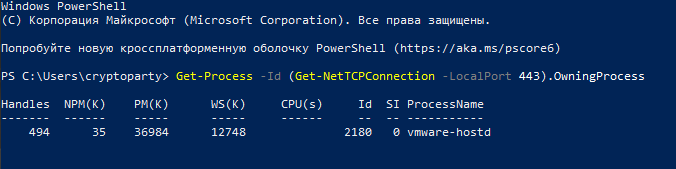
В результатах вы увидите имя процесса, как показано на скриншоте выше.
В этом руководстве вы узнали два метода поиска имени процесса, прослушивающего определенный порт в системе Windows.
Пожалуйста, не спамьте и никого не оскорбляйте. Это поле для комментариев, а не спамбокс. Рекламные ссылки не индексируются!
Источник: itsecforu.ru
Проверка занят ли порт на Linux или Unix
Как определить используется порт на Linux или Unix-подобной системах.Как я могу проверить, какие порты прослушиваются на сервере Linux?
Важно, знать, какие порты находятся в официальном списке сетевых интерфейсов сервера. Вам нужно обратить внимание, при открытии портов из-за возможных попыток взлома. Помимо вторжения, для устранения неполадок, может потребоваться, проверить, порт уже используется другим приложением на ваших серверах. Например, вы можете установить сервер Apache и Nginx на той же системе.
Поэтому необходимо знать, если Apache или Nginx использует TCP порт # 80/443. Это краткое руководство содержит шаги, как использовать NetStat, Nmap и LSOF команды, чтобы проверить порты в использовании и просмотреть приложение, которое использует порт.
Как проверить порты прослушивания и приложений на Linux:
- Откройте приложение терминала т.е. приглашение оболочки.
- Выполните любое из следующих команд:
Источник: system-admins.ru